Błąd podczas zapisywania pliku tymczasowego. Upewnij się, że folder tymczasowy jest prawidłowy
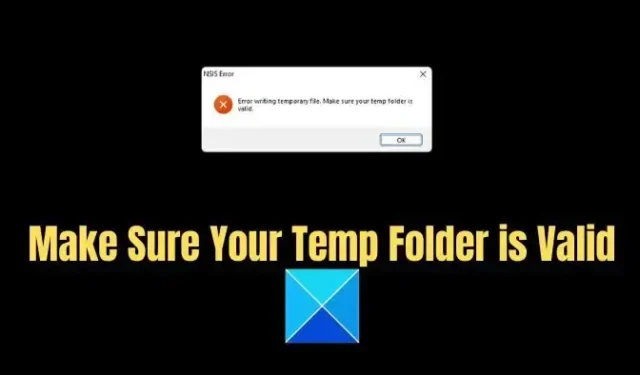
Niektórzy użytkownicy zgłosili błąd wyskakującego okienka z informacją: Błąd podczas zapisywania pliku tymczasowego. Upewnij się, że folder tymczasowy jest prawidłowy podczas instalowania lub odinstalowywania oprogramowania w systemie Windows. Naprawienie tego błędu jest dość proste, a poniżej wymieniliśmy kilka sposobów, aby to zrobić.
Błąd podczas zapisywania pliku tymczasowego. Upewnij się, że folder tymczasowy jest prawidłowy
Błąd podczas zapisywania pliku tymczasowego, upewnij się, że folder tymczasowy jest prawidłowy wskazuje, że system Windows nie może odczytywać ani zapisywać w folderze tymczasowym. Istnieje więc kilka sposobów, aby pomóc systemowi Windows uzyskać dostęp do folderu tymczasowego i użyć go do instalacji lub usunięcia programu. Te metody to:
- Spróbuj uruchomić instalator jako administrator
- Uruchom ponownie usługę Instalator Windows
- Wyczyść folder temp
- Utwórz nowy folder tymczasowy i zmień zmienne
- Wyłącz Windows Defendera
Porozmawiajmy teraz krótko o tych metodach poniżej:
1] Spróbuj uruchomić instalator jako administrator
Jeśli zwykle nie możesz zainstalować programu, spróbuj zainstalować go jako administrator. Dzięki temu instalator będzie miał pełne uprawnienia do uruchomienia na komputerze, a wszelkie komunikaty o błędach zostaną pominięte.
W tym celu kliknij instalator prawym przyciskiem myszy, kliknij opcję Wybierz opcję Uruchom jako administrator , a następnie wykonaj wszystkie czynności wyświetlane na ekranie.
2] Uruchom ponownie usługę Instalatora Windows
Możesz także ponownie uruchomić usługę Instalator Windows jako dodatkowe zalecenie.
3] Wyczyść folder Temp
Istnieje również duże prawdopodobieństwo, że pliki folderu tymczasowego są uszkodzone lub zajmują zbyt dużo miejsca na komputerze. W rezultacie napotykasz komunikat upewnij się, że folder tymczasowy to prawidłowy błąd.
Możesz spróbować wyczyścić folder Temp. Aby wyczyścić folder tymczasowy, wykonaj następujące kroki:
- Naciśnij Klawisz Windows + R, aby uruchomić okno dialogowe Uruchom .
- Wpisz %temp% i naciśnij klawisz Enter.
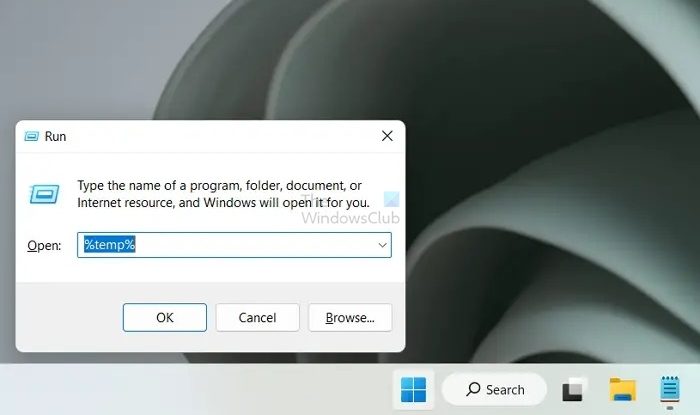
- Naciśnij klawisze CTRL + A, aby zaznaczyć wszystkie pliki.
- Następnie kliknij przycisk Usuń znajdujący się na górnym pasku. (Niektóre pliki mogą nie zostać usunięte, więc pozostaw je bez zmian).
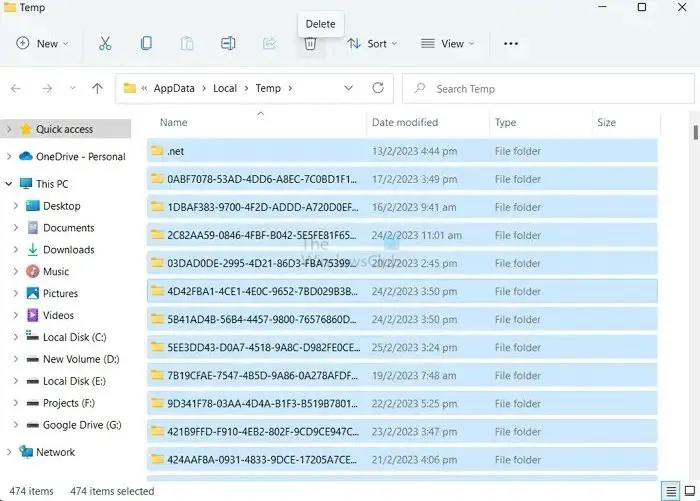
- Po zakończeniu spróbuj ponownie zainstalować program i powinieneś być gotowy.
4] Utwórz nowy folder tymczasowy i zmień zmienne
Błąd mówi, że folder tymczasowy jest nieprawidłowy. Istnieje więc duża szansa, że system Windows ma problem z dostępem do folderu tymczasowego lub zapisem w nim. Aby to naprawić, możesz utworzyć nowy folder tymczasowy i zmienić zmienne, aby wymusić na systemie Windows korzystanie z nowego folderu tymczasowego.
Aby to zrobić, wykonaj poniższe kroki:
- Przejdź do swojego systemu lub dysku C.
- Tutaj utwórz nowy folder i nazwij go Temp.
- Naciśnij Windows + I , aby uruchomić Ustawienia.
- Przejdź do System > Informacje.
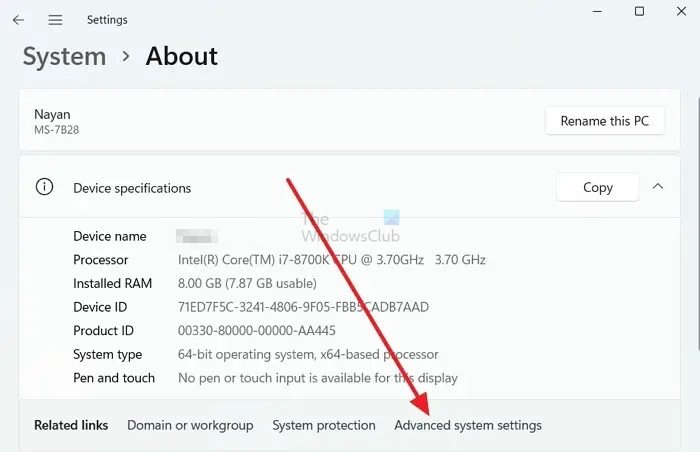
- Tutaj kliknij Zaawansowane ustawienia systemu , znajdujące się w Specyfikacjach urządzenia.
- Kliknij Zmienne środowiskowe .
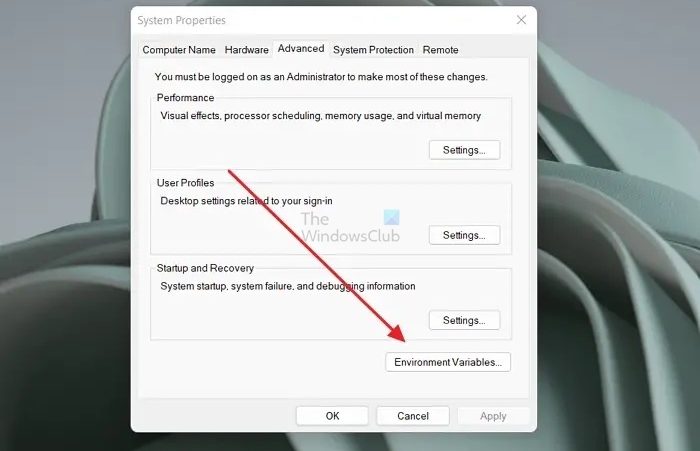
- Kliknij dwukrotnie zmienną TMP .
- W tym miejscu istniejąca wartość zmiennej będzie wynosić
%USERPROFILE%\AppData\Local\Temp
- Zmień wartość zmiennej na C:\Temp i kliknij OK.
- Zamknij wszystkie okna i ponownie uruchom instalator, aby sprawdzić, czy wystąpił błąd.
5] Wyłącz program Windows Defender lub oprogramowanie zabezpieczające system
Winowajcą może być program Windows Defender lub dowolne używane oprogramowanie zabezpieczające. Istnieje prawdopodobieństwo, że blokuje instalator, co może powodować kilka problemów. Aby być bezpieczniejszym, spróbuj wyłączyć program Windows Defender podczas uruchamiania instalatora, a następnie sprawdź, czy nadal występuje ten sam błąd.
W tym celu wykonaj poniższe czynności:
- Przejdź do wyszukiwania systemu Windows .
- Wpisz Zabezpieczenia systemu Windows i uruchom go.
- Kliknij Ochrona przed wirusami i zagrożeniami na pasku bocznym.
- W obszarze Ustawienia ochrony przed wirusami i zagrożeniami wybierz Zarządzaj ustawieniami .
- Tutaj wyłącz Ochronę w czasie rzeczywistym .
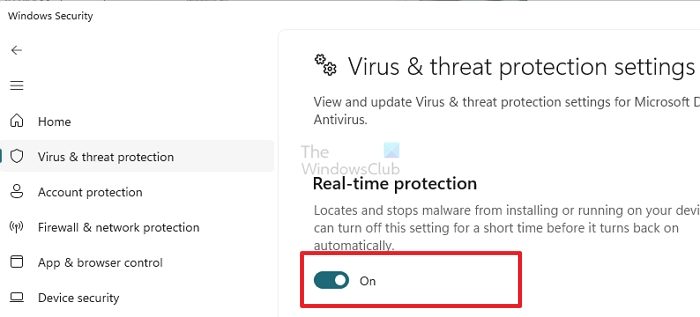
- Teraz uruchom instalator i sprawdź, czy działa.
Powyższe metody powinny pomóc w wyeliminowaniu problemu — Błąd podczas zapisywania pliku tymczasowego. Upewnij się, że folder tymczasowy to prawidłowy błąd. Jednak nawet po wypróbowaniu powyższych metod rozważ zresetowanie komputera, jeśli nadal występuje ten sam błąd. Istnieje duże prawdopodobieństwo, że pliki systemowe komputera są uszkodzone, co może prowadzić do błędu.
Jak naprawić uszkodzony folder Temp?
Jedynym sposobem na naprawienie uszkodzonego folderu Temp jest usunięcie znajdujących się w nim danych lub odtworzenie starszego folderu tymczasowego w innym miejscu i wskazanie systemowi operacyjnemu, aby używał go jako folderu tymczasowego.
Czy uszkodzone pliki można naprawić?
Można je naprawić tylko wtedy, gdy ich informacje nagłówkowe są uszkodzone, a narzędzia systemowe mogą to naprawić. Jeśli jednak cały plik jest uszkodzony, nie można go odzyskać. Ostatnią opcją jest użycie oprogramowania do odzyskiwania w celu częściowego lub całkowitego odzyskania poprzednich wersji plików.



Dodaj komentarz